Actualmente Spotify es una de las mayores aplicaciones de música y por tanto más usada entre los usuarios, y por ello muchas veces quieres disfrutar de tu música con mayor potencia o con más opciones y para eso puedes escuchar Spotify en Chromecast.
De esta forma podrás tener la música conectada a tu televisor y disfrutarla en varias ocasiones. Y hoy os vamos a explicar cómo podéis hacerlo en los modelos de Google enviando la música desde el teléfono, tablet u ordenador.
6Vincular servicios de música en Google Home
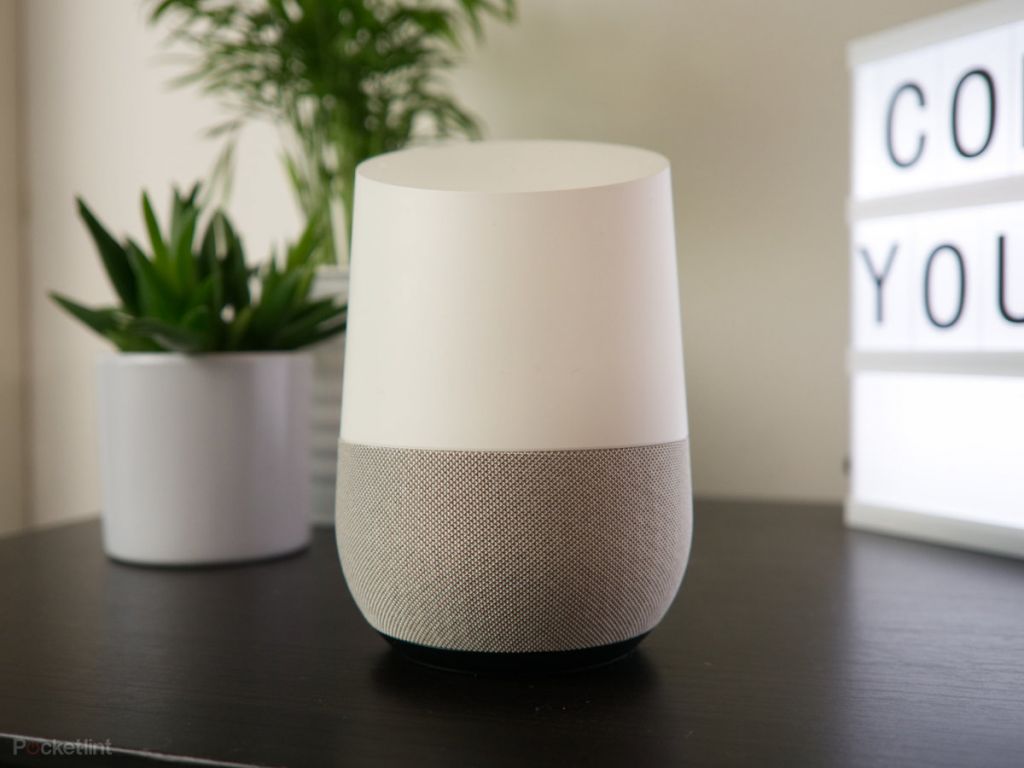
En la aplicación de Home puedes marcar Spotify como aplicación predeterminada para que Google la reproduzca automáticamente cuando tú selecciones una canción. Una vez lo hayas elegido a partir de ahí se aplicará además de Chromecast, también si tienes un Google Home o un Google Nest. Las ventajas de vincular Spotify a Home son además de poder escuchar la música desde el Chromecast directamente o enviarla desde otro dispositivo, también es poder utilizar un altavoz inteligente de Google para controlar la reproducción a través de los comandos de voz y por tanto sin usar el mando del dispositivo
Y de nuevo comprueba que ambos dispositivos están conectados a la misma red WiFi y vinculada a la misma cuenta que el Chromecast que o ya lo tenías hecho de antes o lo has podido hacer siguiendo los pasos que os indicábamos anteriormente. Por ello, sigue los pasos siguientes para vincularlos.
- Entra en la aplicación Home en el teléfono móvil.
- Ve a tu cuenta en la esquina superior derecha.
- Asegúrate de que es la de Chromecast.
- Ve a la pantalla principal.
- Entra en la esquina superior izquierda y pulsa el icono de «+».
- Haz scroll hasta la opción de «Gestionar archivos»
- Pulsa en «música».
Aquí verás la opción de “Tus servicios de música”. Y Google indica: “El Asistente utilizará este proveedor de forma predeterminada cuando se le solicite que reproduzca música. Sin embargo, puedes reproducir igualmente música del resto de proveedores si así lo especificas”. En este apartado puedes ver los que están activados o en donde tienes cuenta. Selecciona «Spotify» en el punto que sale en el lateral derecho para que quede como predeterminado para reproducirlo en tu Chromecast.





